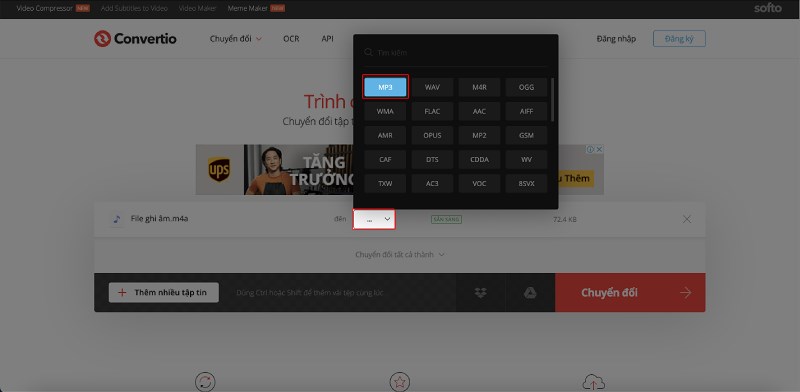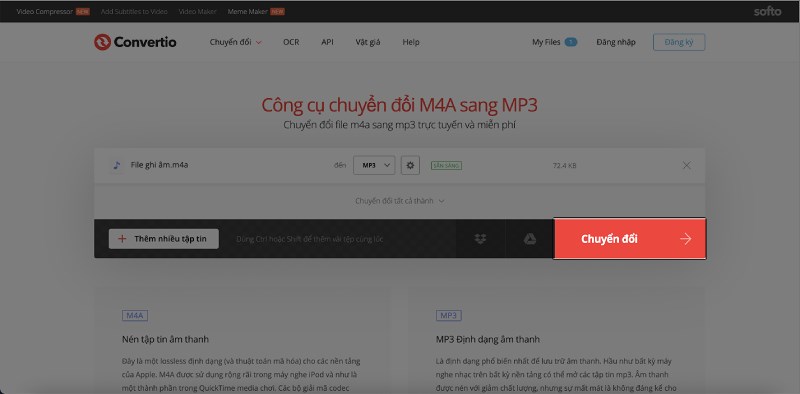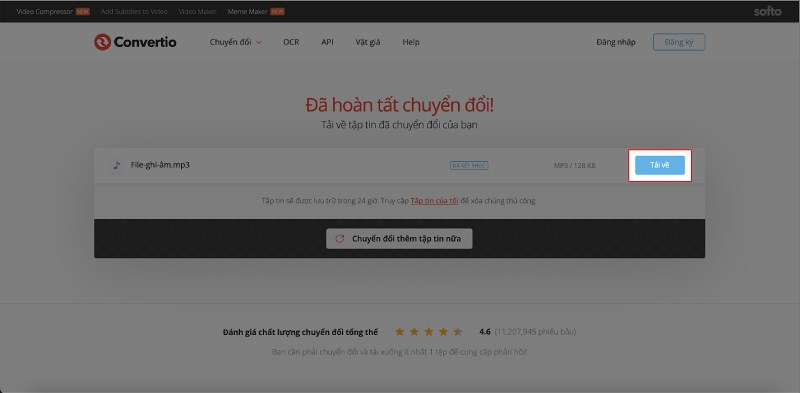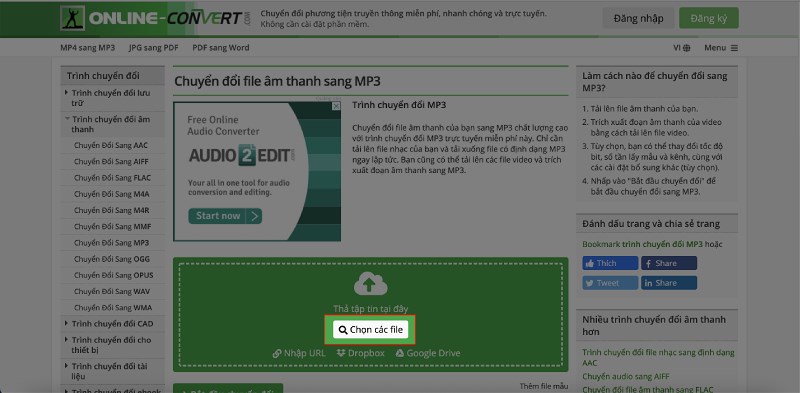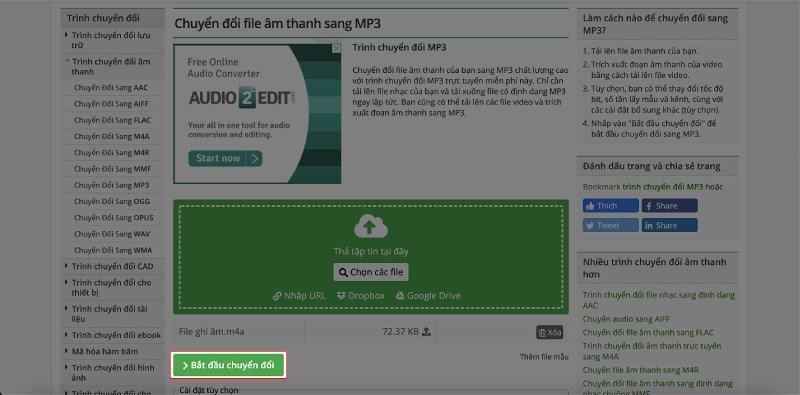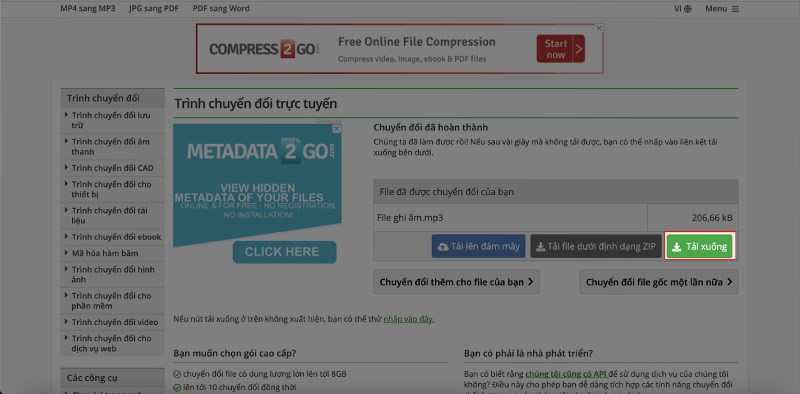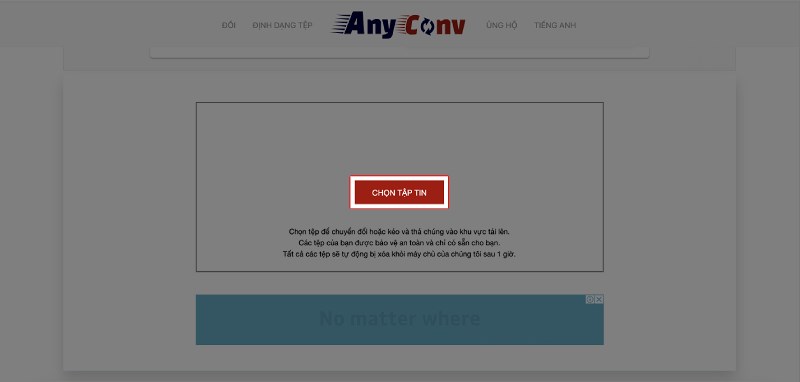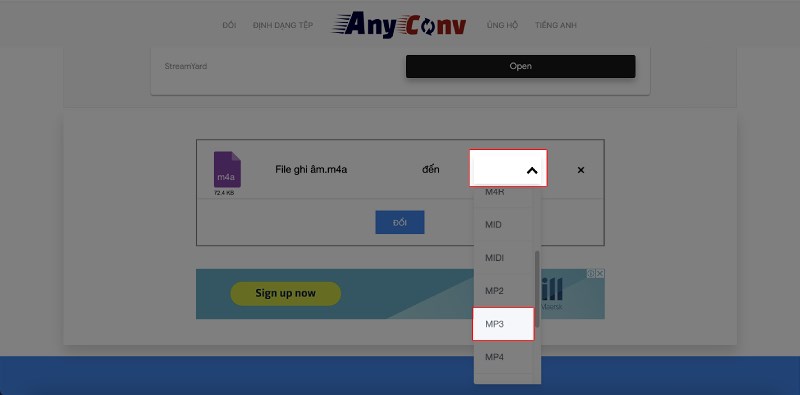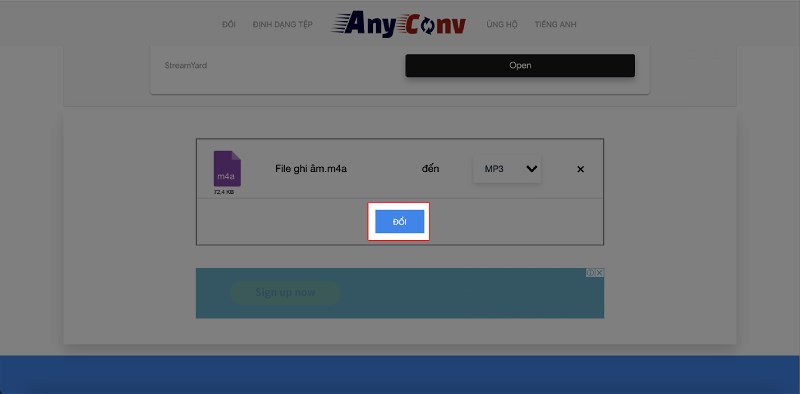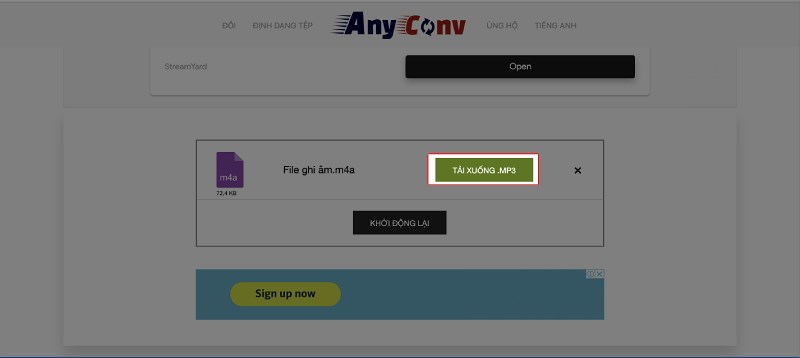3 Cách chuyển đổi file ghi âm sang MP3 trực tuyến miễn phí
Một trong những phương pháp chuyển đổi file ghi âm phổ biến nhất chính là chuyển sang định dạng MP3, vì nó sẽ giúp bạn tiết kiệm rất nhiều dung lượng bộ nhớ. Nhưng bạn vẫn chưa biết chuyển đổi ở đâu và làm như thế nào? Bài viết này mình sẽ hướng dẫn các bạn 3 cách chuyển đổi file ghi âm sang MP3 trực tuyến miễn phí
Bài hướng dẫn được triển khai trên Macbook Air M1 2020. Bạn hoàn toàn có thể thực thi trên các thiết bị khác với thao tác tựa như .
I. Cách chuyển đổi file ghi âm sang MP3 bằng Convertio.co
1. Hướng dẫn nhanh
- Truy cập vào trang web Convertio.co tại đây.
- Chọn mục Chọn tập tin và chọn file bạn muốn chuyển đổi
- Bấm vào ô có biểu tượng … và chọn định dạng MP3
- Bấm nút Chuyển đổi màu đỏ ở ngay phía dưới
- Bấm nút Tải về để lưu về máy

Phone chất – Sale chất – Sắm ngay điện thoại hôm nay
2. Hướng dẫn chi tiết
Bước 1: Truy cập vào trang web Convertio.co tại đây.
Bước 2: Chọn mục Chọn tập tin ở thanh màu đỏ chính giữa giao diện và chọn file bạn muốn chuyển đổi.
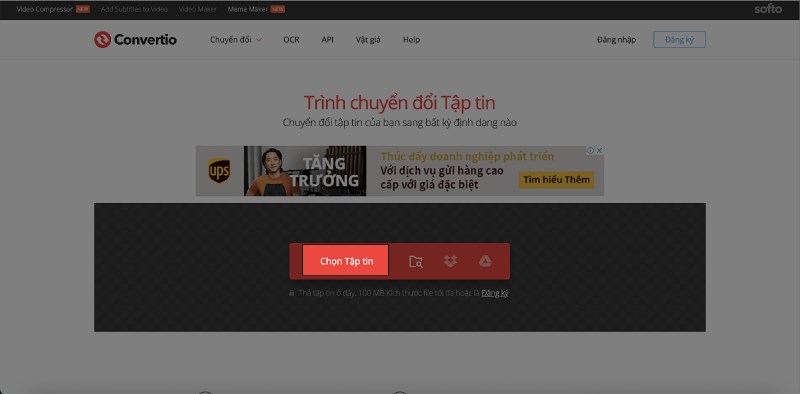
Bước 3: Chọn ô có biểu tượng … ở giữa giao diện và sau đó chọn định dạng MP3
Bước 4: Bấm nút chuyển đổi màu đỏ ở phía dưới để tiến hành chuyển đổi file.
Bước 5: Bấm nút Tải về màu xanh ở giữa màn hình để tải file vừa chuyển đổi về máy
II. Cách chuyển đổi file ghi âm sang MP3 bằng audio.online-convert
1. Hướng dẫn nhanh
- Truy cập vào trang web audio.online-convert chuyển đổi sang định dạng MP3 tại đây.
- Tại ô màu xanh ở giữa màn hình bấm vào Chọn các file và sao đó chọn file bạn muốn chuyển đổi.
- Bấm nút Bắt đầu chuyển đổi ở ngay phía dưới.
- Bấm nút tải xuống để lưu file về máy
2. Hướng dẫn chi tiết
Bước 1: Truy cập vào trang web audio.online-convert chuyển đổi sang định dạng MP3 tại đây.
Bước 2: Tại ô màu xanh ở giữa màn hình bấm vào Chọn các file và sao đó chọn file bạn muốn chuyển đổi.
Bước 3: Bấm nút Bắt đầu chuyển đổi màu xanh ở ngay phía dưới để chuyển đổi file.
Bước 4: Tại giao diện vừa được chuyển sang chọn nút Tải xuống màu xanh để lưu file vừa chuyển đổi về máy.
III. Cách chuyển đổi file ghi âm sang MP3 bằng anyconv.com
1. Hướng dẫn nhanh
- Truy cập vào trang web anyconv.com tại đây.
- Bấm nút Chọn tập tin màu xanh ở giữa giao diện và chọn file bạn muốn chuyển đổi.
- Bấm nút màu trắng bên phải để chọn định dạng và chọn định dạng MP3 trong menu xổ xuống.
- Bấm nút Đổi màu xanh ở ngay phía dưới để tiến hành chuyển đổi file
- Bấm nút Tải xuống .MP3 để lưu file về máy.
2. Hướng dẫn chi tiết
Bước 1: Truy cập vào trang web anyconv.com tại đây.
Bước 2: Bấm nút Chọn tập tin màu xanh ở giữa giao diện và chọn file bạn muốn chuyển đổi.
Bước 3: Bấm nút màu trắng bên phải để chọn định dạng và chọn định dạng MP3 trong menu xổ xuống.
Bước 4: Bấm nút ĐỔI màu xanh ở ngay phía dưới để tiến hành chuyển đổi file.
Bước 5: Bấm nút TẢI XUỐNG .MP3 để lưu file về máy.
Bài viết trên mình vừa trình làng với các bạn 3 cách quy đổi file ghi âm sang MP3 trực tuyến và không lấy phí. Hy vọng bài viết có ích với các bạn. Chúc bạn thành công xuất sắc !
Source: https://thomaygiat.com
Category : Kỹ Thuật Số
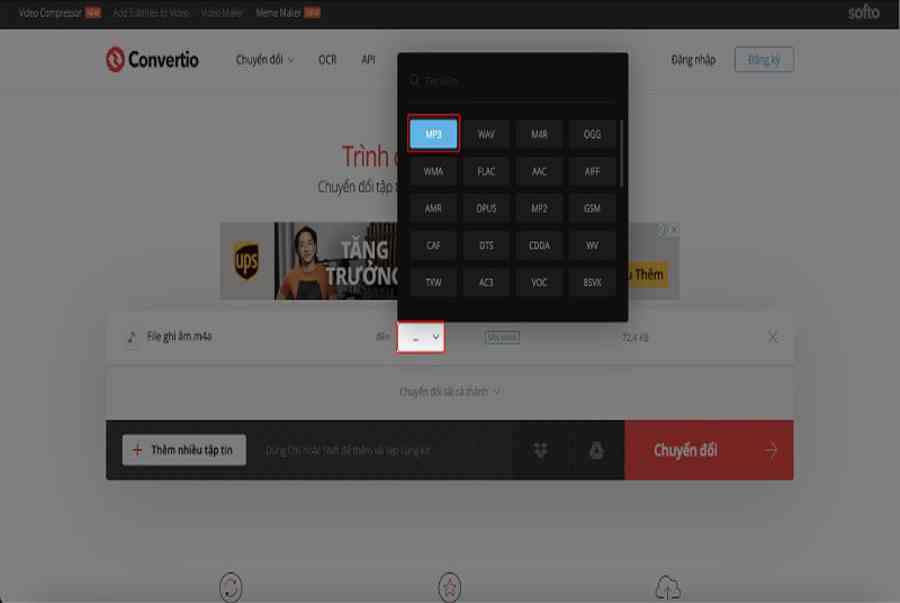

Chuyển vùng quốc tế MobiFone và 4 điều cần biết – MobifoneGo
Muốn chuyển vùng quốc tế đối với thuê bao MobiFone thì có những cách nào? Đừng lo lắng, bài viết này của MobiFoneGo sẽ giúp…

Cách copy dữ liệu từ ổ cứng này sang ổ cứng khác
Bạn đang vướng mắc không biết làm thế nào để hoàn toàn có thể copy dữ liệu từ ổ cứng này sang ổ cứng khác…

Hướng dẫn xử lý dữ liệu từ máy chấm công bằng Excel
Hướng dẫn xử lý dữ liệu từ máy chấm công bằng Excel Xử lý dữ liệu từ máy chấm công là việc làm vô cùng…

Cách nhanh nhất để chuyển đổi từ Android sang iPhone 11 | https://thomaygiat.com
Bạn đã mua cho mình một chiếc iPhone 11 mới lạ vừa ra mắt, hoặc có thể bạn đã vung tiền và có một chiếc…

Giải pháp bảo mật thông tin trong các hệ cơ sở dữ liệu phổ biến hiện nay
Hiện nay, với sự phát triển mạnh mẽ của công nghệ 4.0 trong đó có internet và các thiết bị công nghệ số. Với các…

4 điều bạn cần lưu ý khi sao lưu dữ liệu trên máy tính
08/10/2020những chú ý khi tiến hành sao lưu dữ liệu trên máy tính trong bài viết dưới đây của máy tính An Phát để bạn…
![Thợ Sửa Máy Giặt [ Tìm Thợ Sửa Máy Giặt Ở Đây ]](https://thomaygiat.com/wp-content/uploads/sua-may-giat-lg-tai-nha-1.jpg)